Heim >System-Tutorial >Windows-Serie >Was tun, wenn der Bildschirm im 3D-Anzeigemodus von Win10 schwarz ist? Lösung für schwarzen Bildschirm im 3D-Anzeigemodus von Win10
Was tun, wenn der Bildschirm im 3D-Anzeigemodus von Win10 schwarz ist? Lösung für schwarzen Bildschirm im 3D-Anzeigemodus von Win10
- PHPznach vorne
- 2024-02-14 20:06:071835Durchsuche
Der PHP-Editor Xiaoxin stellt Ihnen vor, wie Sie das Problem des schwarzen Bildschirms im 3D-Anzeigemodus von Win10 lösen können. Bei der Verwendung des Win10-Systems kann es bei einigen Benutzern beim Wechsel in den 3D-Anzeigemodus zu einem schwarzen Bildschirm kommen, was zu Problemen beim Benutzererlebnis führt. Dieses Problem kann jedoch gelöst werden. In diesem Artikel finden Sie einige Lösungen, die Ihnen helfen, das Problem des schwarzen Bildschirms im 3D-Anzeigemodus von Win10 zu lösen und den Normalbetrieb Ihres Systems wiederherzustellen. Unabhängig davon, ob dieses Problem zum ersten Mal oder mehrmals auftritt, können Sie die folgenden Methoden zur Fehlerbehebung und Lösung ausprobieren.
Lösung für schwarzen Bildschirm im 3D-Anzeigemodus von Win10
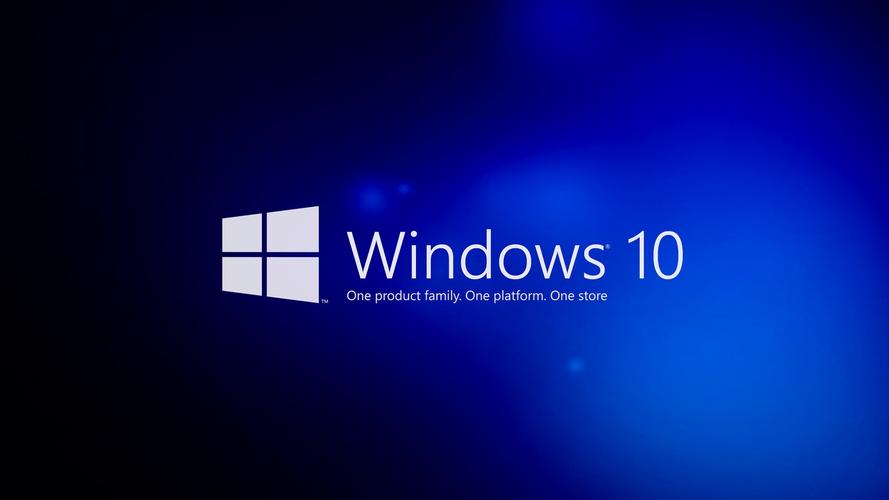
Wenn Windows für 3D-Beschleunigung konfiguriert wurde, die Grafikkarte diese Funktion jedoch nicht unterstützt, kann es beim Ausführen eines Spiels oder von Multimedia zu einem „schwarzen Bildschirm“-Fehler kommen Programm.
1. Klicken Sie auf „Start“, dann auf „Ausführen“, geben Sie dann „dxdiag“ in das Feld „Öffnen“ ein und drücken Sie die Eingabetaste.
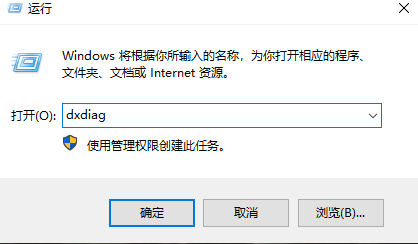
2. Wählen Sie die Registerkarte „Anzeige“ und klicken Sie unter „DirectX-Funktionen“ auf die Schaltfläche „Direct 3D testen“, um die richtigen Direct 3D-Funktionen zu erhalten.
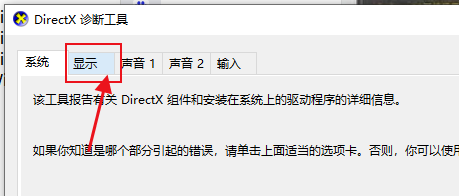
3. Wenn kein rotierender Würfel auf dem Bildschirm erscheint, bedeutet das, dass die Grafikkarte keine 3D-Beschleunigung unterstützt.
Das obige ist der detaillierte Inhalt vonWas tun, wenn der Bildschirm im 3D-Anzeigemodus von Win10 schwarz ist? Lösung für schwarzen Bildschirm im 3D-Anzeigemodus von Win10. Für weitere Informationen folgen Sie bitte anderen verwandten Artikeln auf der PHP chinesischen Website!
In Verbindung stehende Artikel
Mehr sehen- Wie viel Speicherplatz wird auf Laufwerk C im Win10-System benötigt?
- Wie lange dauert die Wiederherstellung des Win10-Systems?
- So verschieben Sie die Sprachleiste im Win10-System in die untere rechte Ecke
- So wechseln Sie in den abgesicherten Modus im Win10-System
- DIY USB-Flash-Laufwerk-Systemwiederherstellung: eine bequeme und effiziente Lösung

